HOW TO
Umwandeln von Named-User-Lizenzen für ArcGIS Pro in Concurrent-Use-Lizenzen
Zusammenfassung
In den Anweisungen wird beschrieben, wie Named-User-Lizenzen in Concurrent-Use-Lizenzen umgewandelt werden und 2020 License Manager für deren Verwendung installiert wird.
Vorgehensweise
Konfigurieren von Named-User-Lizenzen
- Melden Sie sich bei My Esri (my.esri.com) mit den Anmeldeinformationen für Ihr Esri Konto an.
- Klicken Sie oben auf der Seite auf die Registerkarte Eigene Organisationen.
- Klicken Sie unter Eigene Organisationen auf die Registerkarte Lizenzierung.
- Klicken Sie links in der Liste mit Registerkarten auf ArcGIS Pro-Named-User-Lizenzen umwandeln.
- Blättern Sie in Lizenz auswählen durch die Produkte, um nach dem Produkt zu suchen, das Sie umwandeln möchten.
- Klicken Sie auf Konvertieren.
- Geben Sie in "Lizenzen umwandeln" im Feld Menge die Anzahl der Lizenzen an, die umgewandelt werden sollen.
- Klicken Sie auf Next.
- Bestätigen Sie in "Überprüfen", dass Ihre Einstellungen richtig sind.
- Klicken Sie auf Lizenzen umwandeln.
- Für Ihre Concurrent-Use-Lizenzen wird nur eine Autorisierungsnummer generiert. Wenn Sie zu einem anderen Zeitpunkt weitere Named-User-Lizenzen umwandeln, weisen diese dieselbe Autorisierungsnummer auf wie diese hier.
- Sie erhalten eine E-Mail von My Esri mit der Autorisierungsnummer und Informationen zu den nächsten Schritten bei der Autorisierung der Lizenzen.

Herunterladen und Installieren von License Manager
- Öffnen Sie einen Browser, navigieren Sie zu https://my.esri.com, und melden Sie sich mit Ihren Anmeldeinformationen an.
- Klicken Sie unter Eigene Organisationen auf die Registerkarte Downloads, und suchen Sie nach ArcGIS License Manager.
- Wählen Sie in der Dropdown-Liste die Version 2020.0 aus, und klicken Sie auf Downloads anzeigen.
- Blättern Sie bis ArcGIS License Manager 2020.0 (Windows), und klicken Sie auf Herunterladen.
- Wenn der Download Manager angezeigt wird, dann klicken Sie auf Herunterladen.
- Führen Sie den Installationsassistenten aus, und klicken Sie auf Weiter.
- Wählen Sie Ich stimme der Rahmenvereinbarung zu, und klicken Sie in den verbleibenden Dialogfeldern auf Weiter.
- Klicken Sie auf Installieren.
- Wenn der Installationsprozess abgeschlossen ist, klicken Sie auf Fertig stellen.
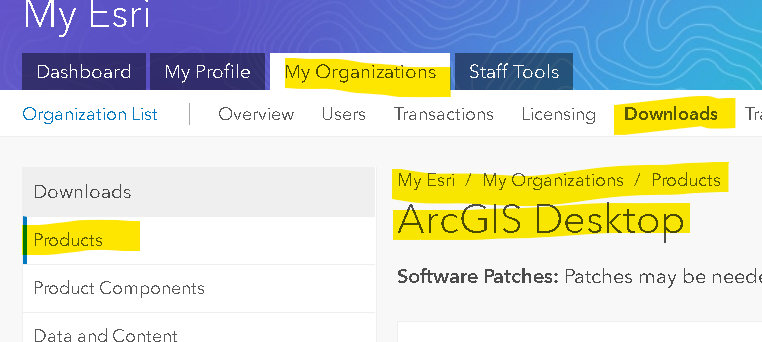
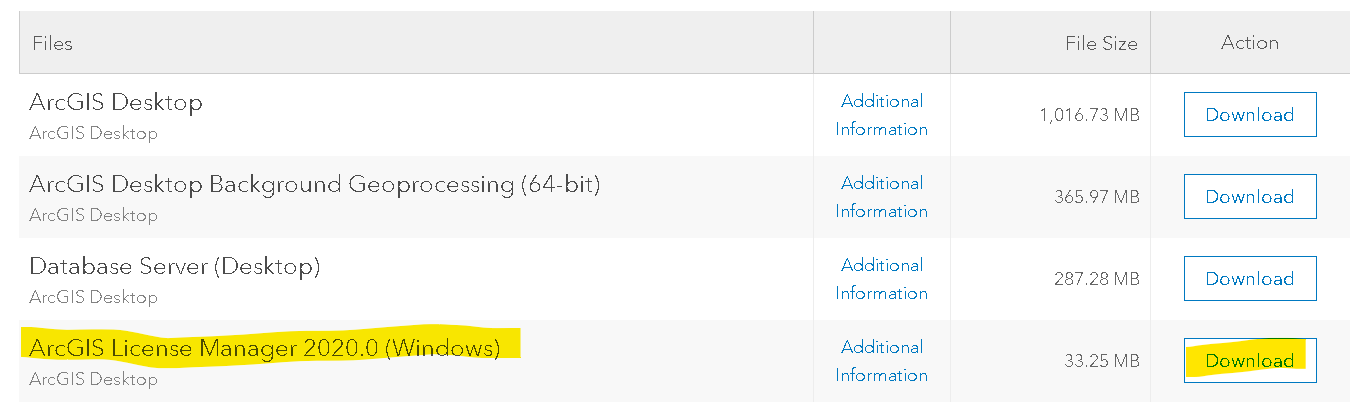
Autorisieren Sie die umgewandelte Lizenz (EFL) in License Server Administrator:
- Navigieren Sie in Windows zu Start > Programme > ArcGIS > Lizenzmanager > License Server Administrator.
- Klicken Sie in der linken Spalte des Inhaltsverzeichnisses auf Autorisierung.
- Wählen Sie die Version "Pro 2.2-2.5" aus, und klicken Sie auf Jetzt autorisieren.
- Wählen Sie Ich möchte Lizenzen auf meinem Lizenzserver autorisieren aus.
- Wählen Sie am unteren Rand ArcGIS Pro aus, und klicken Sie auf Weiter.
- Wählen Sie die erste Option Jetzt bei Esri über das Internet autorisieren aus, und klicken Sie auf Weiter.
- Geben Sie die Autorisierungsdetails ein. Klicken Sie dazu auf Weiter, bis alle Details angegeben sind.
- Geben Sie die EF-Lizenznummer der umgewandelten Lizenz für ArcGIS Pro, zum Beispiel EFL123456789, und die Anzahl der oben umgewandelten Lizenzen ein.Klicken Sie auf Weiter.
- Wählen Sie die erste Option aus, wenn Sie keine Erweiterungen autorisieren müssen. Wählen Sie die zweite Option aus, wenn Sie Erweiterungen autorisieren möchten.
- Klicken Sie auf Weiter, und warten Sie, bis der Autorisierungsprozess abgeschlossen ist.
- Wenn der Autorisierungsprozess abgeschlossen ist, dann klicken Sie auf den Ordner Verfügbarkeit in der linken Spalte des Inhaltsverzeichnisses, um sich zu vergewissern, dass die Autorisierung erfolgt ist.
Weitere Informationen zum Autorisieren von ArcGIS Pro mit einer Concurrent-Use-Lizenz finden Sie unter dem folgenden Link: Autorisieren von ArcGIS Pro mit einer Concurrent-Use-Lizenz.
Ändern des Lizenztyps in "Concurrent-Use-Lizenz"- Starten Sie ArcGIS Pro.
- Klicken Sie unten auf der Seite "ArcGIS – Anmeldung" auf Lizenzierungsoptionen konfigurieren.
- Wenn Sie die Seite "ArcGIS – Anmeldung" umgehen, klicken Sie links unten auf der ArcGIS Pro-Startseite auf Info zu ArcGIS Pro. Klicken Sie in den Optionen auf der linken Seite der Anwendung auf Lizenzierung. Klicken Sie auf der Seite Lizenzierungauf Lizenzierungsoptionen konfigurieren.
- Klicken Sie im Dialogfeld Lizenzierung auf das Dropdown-Menü Lizenztyp und dann auf Concurrent-Use-Lizenz.
- Klicken Sie unter Lizenzstufe auf die Lizenzstufe, die Sie verwenden möchten: Advanced, Standard oder Basic.
- Geben Sie im Textfeld Lizenzmanager den Namen des Lizenzserver-Computers ein.
- Klicken Sie auf OK.
Artikel-ID: 000024038
Unterstützung durch ArcGIS-Experten anfordern
Beginnen Sie jetzt mit dem Chatten

